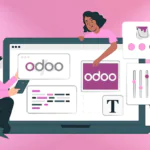В этой статье мы покажем вам, как установить Odoo 10 на Ubuntu 16.04 VPS с Apache2 и mod_wsgi, который является модулем Apache, который реализует совместимый интерфейс WSGI для хостинга на базе Python веб — приложений, таких как Odoo на верхней части веб — сервера Apache. Есть несколько способов установки Odoo, но в этой статье мы будем устанавливать последнюю Odoo 10 из источника, используя виртуальную среду Python. Это руководство должно работать на других системах Linux VPS так как хорошо, но было проверено и написано для Ubuntu 16.04 VPS.
Обновление системы и установка необходимых пакетов
sudo apt update
apt -y upgrade
sudo apt-get install git python-pip python-dev \
python-virtualenv libevent-dev gcc libjpeg-dev libxml2-dev \
libssl-dev libsasl2-dev node-less libldap2-dev libxslt-devУстановка PostgreSQL
Установка PostgreSQL с apt это быстрый и легкий процесс.
sudo apt install postgresql-9.5 postgresql-server-dev-9.5 sudo systemctl enable postgresql.service sudo systemctl start postgresql.service
Создание пользователя Odoo
Создание системного пользователя odoo с помощью следующей команды:
sudo adduser --system --group odoo --home /opt/odoo
Создание пользователя базы данных PostgreSQL с помощью следующей команды:
su - postgres -c "createuser --createdb --username postgres --no-createrole --no-superuser --no-password odoo"
Установить Odoo
Переключение пользователя odoo и клонирование Odoo 10 с GitHub:
sudo su - odoo -s /bin/bash git clone https://www.github.com/odoo/odoo --depth 1 --branch 10.0 --single-branch /opt/odoo
Создание виртуальной среды python и установка всех требований:
cd /opt/odoo virtualenv./venv source./venv/bin/activate pip install -r requirements.txt
Когда установка будет завершена, переключиться обратно на вашего пользователя sudo:
exit
Создайте файл конфигурации путем копирования файла по умолчанию odoo-wsgi.example.py:
sudo cp /opt/odoo/setup/odoo-wsgi.example.py /opt/odoo/setup/odoo-wsgi.py
Откройте конфигурационный файл
sudo nano /opt/odoo/setup/odoo-wsgi.py
измените путь к addons:
conf['addons_path'] = 'addons'
и установите главный пароль администратора:
conf['admin_passwd'] = 'my_secret_password'
Если вы хотите печатать отчеты в формате PDF в Odoo, вам необходимо установить пакет wkhtmltopdf:
sudo apt -y install wkhtmltopdf
Установка Apache и mod_wsgi
Если у вас не установлен Apache в вашей системе, установите его с помощью следующей команды:
sudo apt update sudo apt install apache2
Для того, чтобы установить и включить mod_wsgi, выполните следующие команды:
sudo apt install libapache2-mod-wsgi sudo a2enmod wsgi
Создание директивы виртуального хоста Apache для домена:
sudo nano /etc/apache2/sites-available/odoo.conf
<VirtualHost *:80>
ServerName my-odoo-domain.ru
ServerAlias www.my-odoo-domain.ru
ErrorLog ${APACHE_LOG_DIR}/odoo-error.log
CustomLog ${APACHE_LOG_DIR}/odoo-access.log combined
<Directory /opt/odoo/setup>
<Files odoo-wsgi.py>
Require all granted
</Files>
</Directory>
WSGIDaemonProcess odoo user=odoo group=odoo python-home=/opt/odoo/venv/ python-path=/opt/odoo
WSGIProcessGroup odoo
WSGIScriptAlias / /opt/odoo/setup/odoo-wsgi.py
</VirtualHost *:80 >
Активация виртуального хоста, создав символическую ссылку и перезапуск Apache.
sudo a2ensite odoo sudo systemctl restart apache2
Вот и все. Вы успешно установили Odoo с Apache2 и mod_wsgi на вашей Ubuntu 16,04 VPS. Теперь откройте браузер, введите адрес вашего сайта и создайте базу данных пользователей и администратора.
Для получения дополнительной информации о том, как управлять установкой Odoo, пожалуйста, обратитесь к документации Odoo.
Редактор: AndreyEx
Поделиться в соц. сетях: